Resumen
La integración de Google Docs de Rootly utiliza flujos de trabajo para generar y actualizar automáticamente documentos de Google y sus permisos. Si no está familiarizado con cómo funcionan los Flujos de trabajo, visite primero nuestraWorkflowsdocumentación.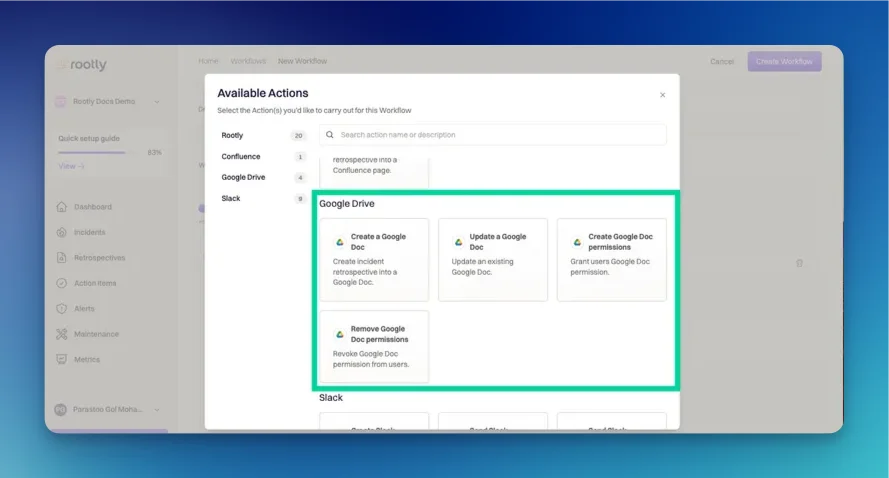
Acciones de Flujo de Trabajo Disponibles
Crear un Documento de Google
Esta acción le permite crear una retrospectiva de incidente en un Documento de Google.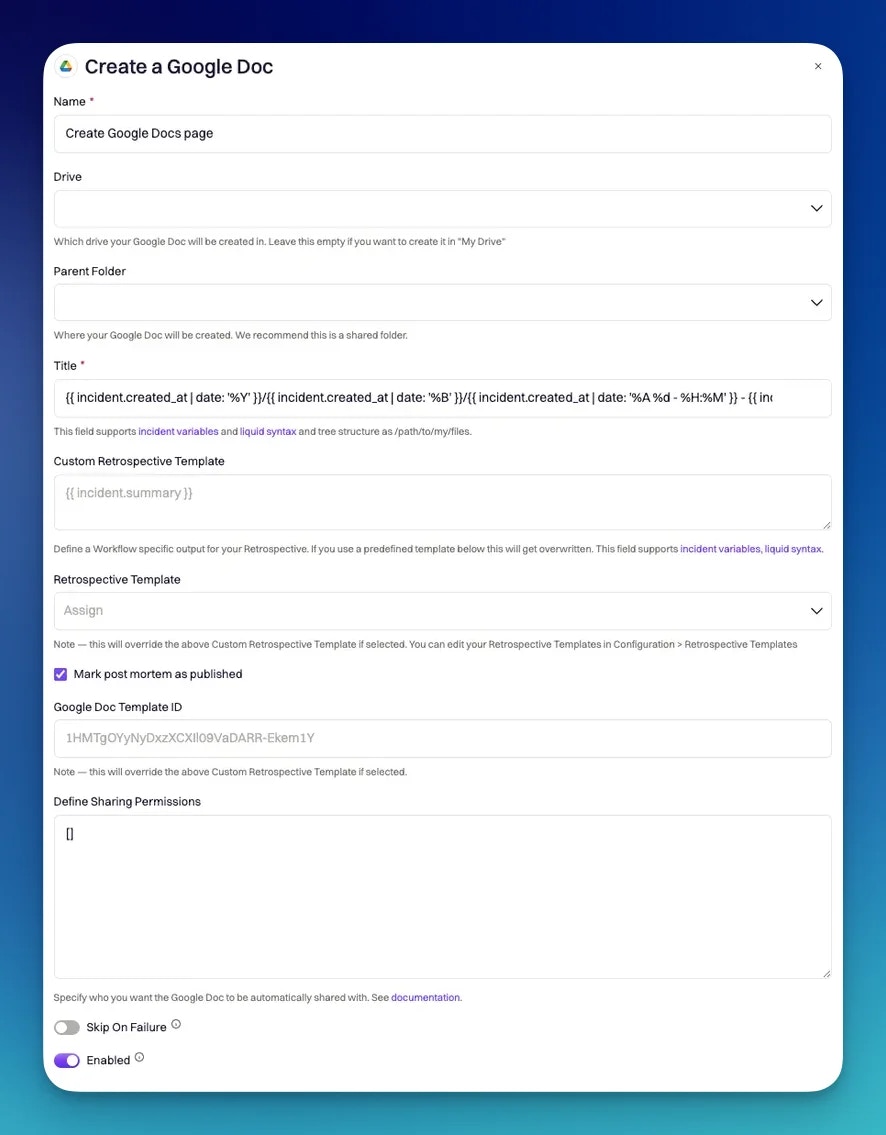
Nombre
Este campo se establece automáticamente para usted. Puede renombrar este campo a lo que mejor describa su acción. El valor en este campo no afecta cómo se comporta la acción del flujo de trabajo.Carpeta Principal
Este campo le permite seleccionar una carpeta en su Google Drive en la que se creará su Documento de Google. Si no especifica una carpeta, usaremos la ruta de carpeta especificada en el campoTitle.
Título
Este campo le permite definir el título del documento de retrospectiva. Se admite la sintaxis Liquid en este campo. Si desea crear dinámicamente carpetas para anidar su documento, puede hacerlo separando cada carpeta con un/. Por ejemplo, si ingresa el siguiente texto como título:
{{ incident.created_at | date: '%Y' }}/{{ incident.created_at | date: '%B' }}/{{ incident.title }}
La ruta de almacenamiento será:
[Carpeta] año de creación del incidente > [Carpeta] mes de creación del incidente > [Doc] Título del Incidente
Plantilla de Retrospectiva Personalizada
Este campo le permite definir el contenido del cuerpo de la retrospectiva. Se admite la sintaxis Liquid en este campo.No se recomienda usar este campo para crear una plantilla de su retrospectiva.
Plantilla de Retrospectiva
Este campo le permite usar una plantilla de retrospectiva predefinida para crear el contenido del cuerpo de la retrospectiva. La lista de plantillas seleccionables se puede definir en la páginaRetrospective Templates.Se recomienda que use esto para crear una plantilla de su retrospectiva.Si se selecciona una plantilla en este campo, el contenido definido en el campo Plantilla de Retrospectiva Personalizada será anulado.
Marcar Post Mortem como Publicado
Este campo le permite definir el estado de la retrospectiva. Una retrospectiva puede estar en estadodraftopublished. Esto se usa típicamente si tiene flujos de trabajo de notificación automatizados que solo se activan cuando el estado de la retrospectiva espublished.
ID de Plantilla de Google Doc
Este campo le permite seleccionar una plantilla predefinida de su Google Drive. Por favor, veaSetting Up Retro Templates in Google Docpara aprender cómo configurar una plantilla de retrospectiva en Google Doc.Use este método de creación de plantillas para una retrospectiva completamente personalizada.Si se selecciona una plantilla en este campo, el contenido definido en el campo Plantilla de Retrospectiva Personalizada y el campo Plantilla de Retrospectiva será anulado.
Definir Permisos de Compartir
Puede personalizar los permisos como se muestra a continuación:Actualizar un Documento de Google
Esta acción le permite actualizar un Documento de Google existente.Tenga en cuenta que esta acción de flujo de trabajosobrescribiráel documento de retrospectiva existente. Si ya ha realizado ediciones manuales directamente a través de Google Docs, esas edicionesse perderán.
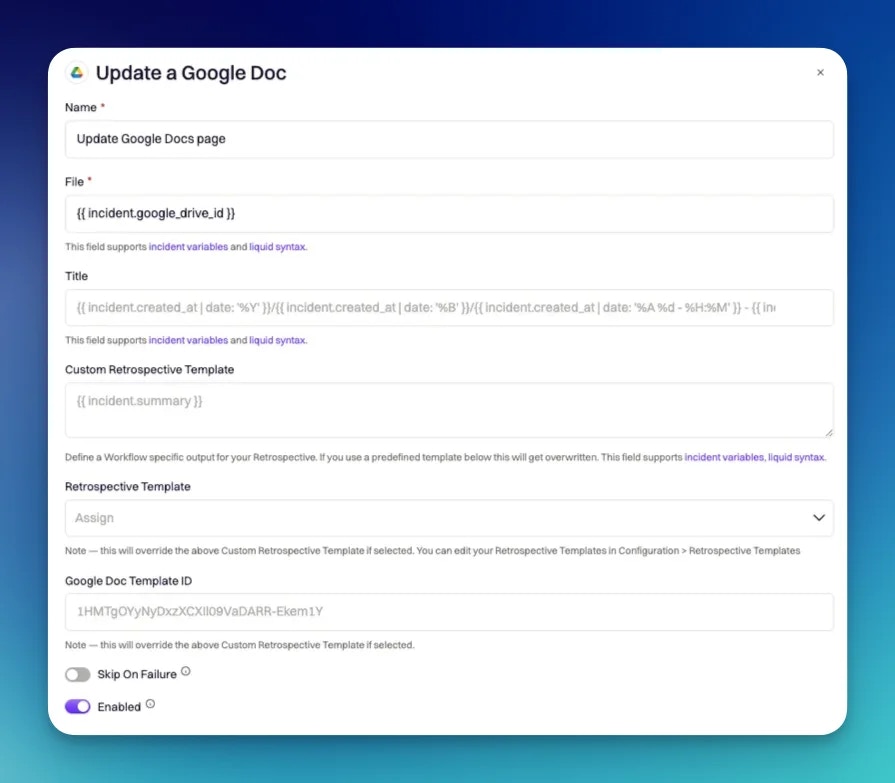
Nombre
Este campo se establece automáticamente para usted. Puede renombrar este campo a lo que mejor describa su acción. El valor en este campo no afecta cómo se comporta la acción del flujo de trabajo.Archivo
Este campo le permite especificar el id del documento en su Google Drive que desea actualizar. El valor predeterminado está establecido en{{ incident.google_drive_id }}. Se admite la sintaxis Liquid en este campo.
Título
Este campo le permite actualizar el título del Documento de Google. Se admite la sintaxis Liquid en este campo.Plantilla de Retrospectiva Personalizada
Este campo le permite actualizar el contenido del cuerpo del Documento de Google. Se admite la sintaxis Liquid en este campo.Plantilla de Retrospectiva
Este campo le permite usar una plantilla de retrospectiva predefinida para actualizar el contenido del cuerpo del Documento de Google.Si se selecciona una plantilla en este campo, el contenido definido en el campo
Custom Retrospective Templateserá anulado.ID de Plantilla de Google Doc
Este campo le permite seleccionar una plantilla predefinida de su Google Drive para actualizar el contenido del cuerpo de su Documento de Google.Si se selecciona una plantilla en este campo, el contenido definido en el campo
Custom Retrospective Templatey el campoRetrospective Templateserá anulado.Crear Permisos de Documento de Google
Esta acción le permite otorgar a los usuarios los permisos necesarios para el documento de retrospectiva.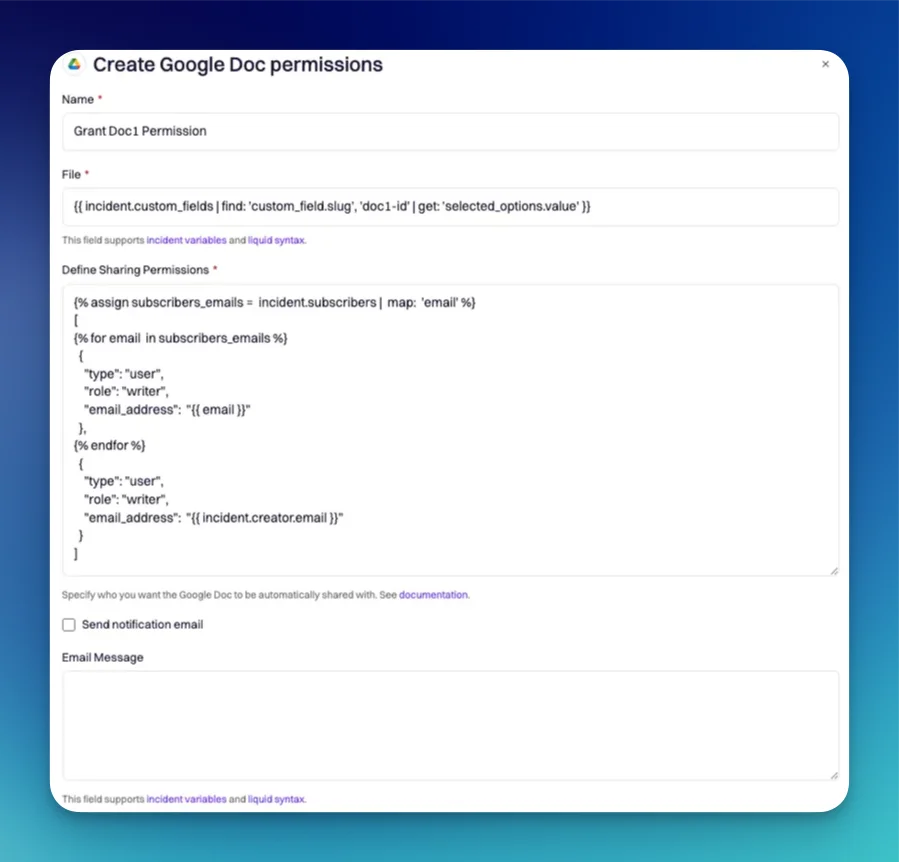
Nombre
Este campo se establece automáticamente para usted. Puede renombrar este campo a lo que mejor describa su acción. El valor en este campo no afecta cómo se comporta la acción del flujo de trabajo.Archivo
Este campo le permite especificar el id del archivo en su Google Drive para el que desea crear permisos. El valor predeterminado está establecido en{{ incident.google_drive_id }}. Se admite la sintaxis Liquid en este campo.
Definir Permisos de Compartir
Puede personalizar los permisos como se muestra a continuación:Enviar Notificación por Correo Electrónico
Opcionalmente, puede notificar por correo electrónico a los usuarios a quienes se les otorgan permisos.Mensaje de Correo Electrónico
Opcionalmente, puede proporcionar un mensaje para enviar con la notificación por correo electrónico. El mensaje se enviará solo si la casillaSend Email Notificationestá marcada.
Eliminar Permisos de Documento de Google
Esta acción le permite revocar los permisos de usuario existentes para un documento de retrospectiva.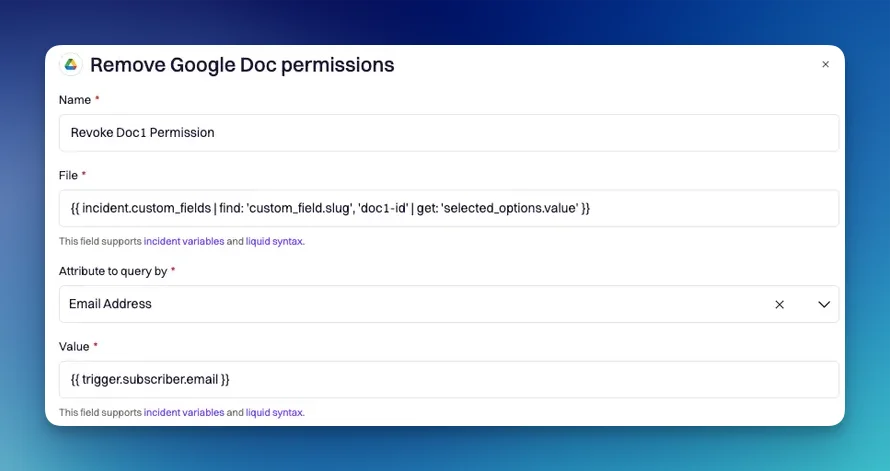
Nombre
Este campo se establece automáticamente para usted. Puede renombrar este campo a lo que mejor describa su acción. El valor en este campo no afecta cómo se comporta la acción del flujo de trabajo.Archivo
Este campo le permite especificar el id del archivo en su Google Drive del que desea revocar permisos. El valor predeterminado está establecido en{{ incident.google_drive_id }}. Se admite la sintaxis Liquid en este campo.
Atributo para Consultar
Este campo le permite seleccionar un atributo por el cual desea revocar permisos. Hay tres opciones:Type: Puede serUser,GroupoDomain.Role: Puede serOwner,Viewer,Editor,Writer,Commenter, oNone.Email Address(predeterminado): La dirección de correo electrónico del usuario del que desea revocar los permisos.
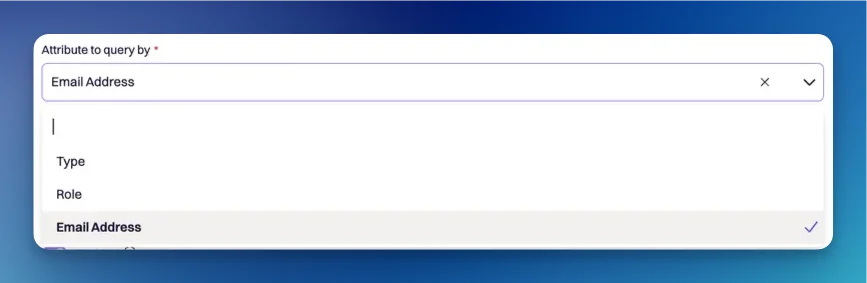
Valor
Este campo te permite especificar el valor del atributo que fue seleccionado en el campo anterior,Attribute to Query By. La sintaxis Liquid es compatible en este campo.
Ejemplo 1:
- Si,
Attribute to Query By=RoleValue=Writer
- Entonces,
- A todos los usuarios con el rol
Writerse les revocarán sus permisos Ejemplo 2:
- A todos los usuarios con el rol
Este es el caso de uso más común para revocar permisos.
- Si,
Attribute to Query By=Email AddressValue={{ trigger.subscriber.email }}
- Entonces,
- A todos los usuarios que se han dado de baja del incidente se les revocarán sus permisos

